Bevor wir uns damit befassen, wie man Audio aus 3GP entfernt, wollen wir uns zunächst einmal umfassend damit beschäftigen, was 3GP überhaupt ist.
Was ist 3GP?
3GP ist ein Multimedia-Format, das Video- und Audiodaten enthält. Es wurde vom 3rd Generation Partnership Project entwickelt und speziell für 3G-Mobiltelefone konzipiert. Für mobile Geräte mit begrenzter Speicher- und Verarbeitungskapazität ist das 3GP-Format ideal, da es für kleinere Dateien und eine geringere Bandbreitennutzung optimiert ist.
3GP eignet sich für die Weitergabe und das Streaming in Mobilfunknetzen und funktioniert gut mit mobilen Geräten. Selbst mit dem Aufkommen fortschrittlicher mobiler Geräte ist 3GP nach wie vor ein weit verbreitetes Format.
Warum Audio aus 3GP entfernen
Obwohl 3GP-Dateien relativ klein sind, kann das Entfernen von Audio aus ihnen die Dateigröße weiter verringern, wodurch sie noch einfacher zu speichern und weiterzugeben sind. Durch das Löschen von Audio aus 3GP-Dateien können Sie andere Lieblingsaudios hinzufügen und das Video stilvoller gestalten.
Nachdem Sie den Ton extrahiert haben, können Sie ihn für andere Zwecke verwenden, z. B. zum Erstellen von Klingeltönen oder als Hintergrundmusik für andere Videos. Wenn Sie an komplexen Videoprojekten arbeiten oder sich ausschließlich auf die visuelle Gestaltung des Videos konzentrieren, kann das Entfernen des Tons aus einer 3GP-Datei den Bearbeitungsprozess vereinfachen. Darüber hinaus werden durch das Löschen des Hintergrundtons auch störende Geräusche aus dem Video entfernt.
So entfernen Sie Audio aus 3GP
Um Audio aus 3GP-Dateien mühelos zu entfernen, möchte ich Ihnen drei kostenlose und benutzerfreundliche Audio-Entferner empfehlen. Lesen Sie weiter!
Methode 1. Verwenden Sie MiniTool MovieMaker
MiniTool MovieMaker ist eine professionelle und kostenlose Videobearbeitungssoftware, mit der Sie Audio effizient aus Videos entfernen können. Sie unterstützt eine Vielzahl von Formaten, darunter 3GP, MOV, MKV, MP4, AVI, FLV, VOB, MP3, AAC, M4A, PNG, JPG, JPEG, GIF und mehr. Wie gezeigt, kann MiniTool MovieMaker Videos, Audio und Bilder verarbeiten.
Darüber hinaus können Sie mit diesem Video-Editor ohne Wasserzeichen Audio zu Videos hinzufügen und so Videos mit Ihrer Lieblings-Hintergrundmusik erstellen. Er ist frei von Werbung, Bundles und Viren. Dank seines einfachen Layouts ist er für jeden leicht zu bedienen.
Darüber hinaus verfügt MiniTool MovieMaker über eine Vielzahl von Bearbeitungsfunktionen, darunter Trimmen, Zuschneiden, Teilen, Beschleunigen, Verlangsamen, Umkehren und Drehen von Videos. Es verfügt über eine umfangreiche Medienbibliothek, mit der Sie Übergänge, Filter, Effekte, Untertitel, Bewegungen und Sticker zu Ihrem Video hinzufügen können.
Nun können Sie den folgenden Schritt-für-Schritt-Anleitungen folgen, um mit MiniTool MovieMaker Audio aus 3GP-Dateien zu entfernen.
1. Laden Sie MiniTool MovieMaker herunter und installieren Sie es.
Um MiniTool MovieMaker herunterzuladen, klicken Sie auf die Schaltfläche unten. Befolgen Sie dann die Installationsanweisungen, um die Installation auf Ihrem Computer abzuschließen.
MiniTool MovieMakerKlicken zum Download100%Sauber & Sicher
2. Importieren Sie das gewünschte 3GP-Video.
Starten Sie MiniTool MovieMaker und klicken Sie auf die Option Neues Projekt, um die Hauptoberfläche aufzurufen. Klicken Sie dann auf die Option Mediendateien importieren, um das 3GP-Video zu importieren, aus dem Sie den Ton entfernen möchten.
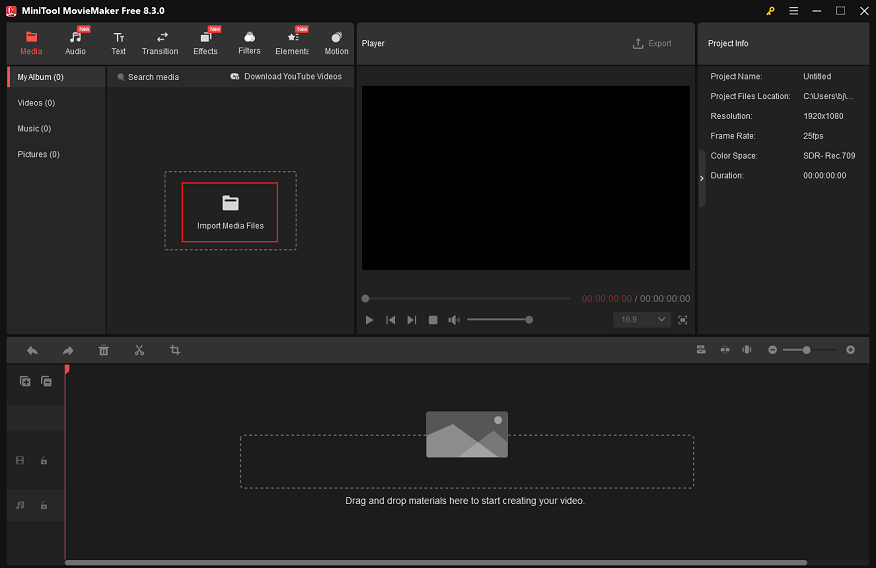
3. Entfernen Sie den Ton aus dem 3GP.
Ziehen Sie das hinzugefügte 3GP-Video per Drag & Drop auf die Zeitleiste. Sie haben drei Möglichkeiten, eine Audiospur aus 3GP zu entfernen.
- Klicken Sie mit der rechten Maustaste auf das Video in der Videospur unten und klicken Sie auf Ton stummschalten.
- Klicken Sie auf das Lautsprechersymbol auf der Zeitleiste, um den Ton aus der 3GP-Datei zu löschen.
- Gehen Sie zum Abschnitt Audio im Bereich Videoeigenschaften und ziehen Sie den Lautstärkeregler auf 0 %.
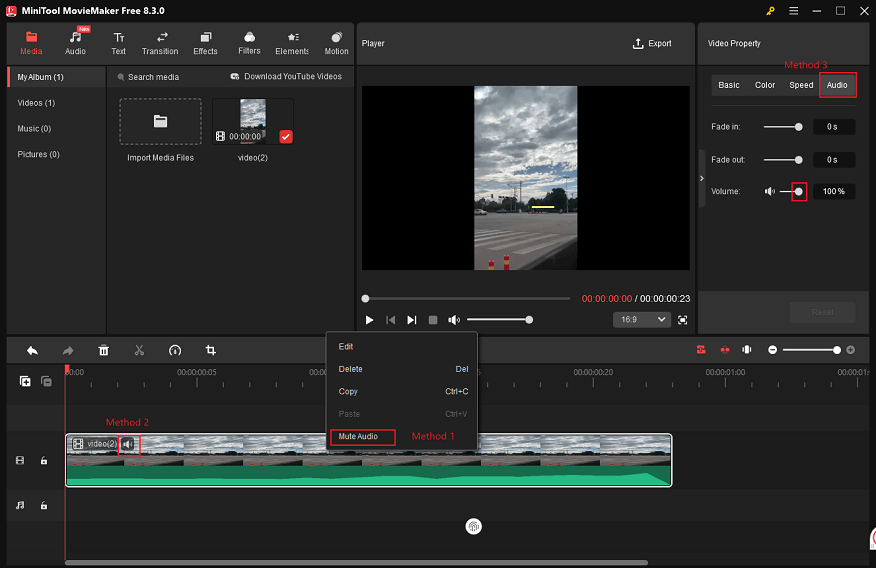
4. Bearbeiten Sie das Video (optional).
Teilen Sie das Video.
Um das Video in zwei Segmente zu schneiden, ziehen Sie den roten Abspielkopf an die gewünschte Stelle und klicken Sie auf das Scherensymbol. Entfernen Sie bei Bedarf den unerwünschten Teil.
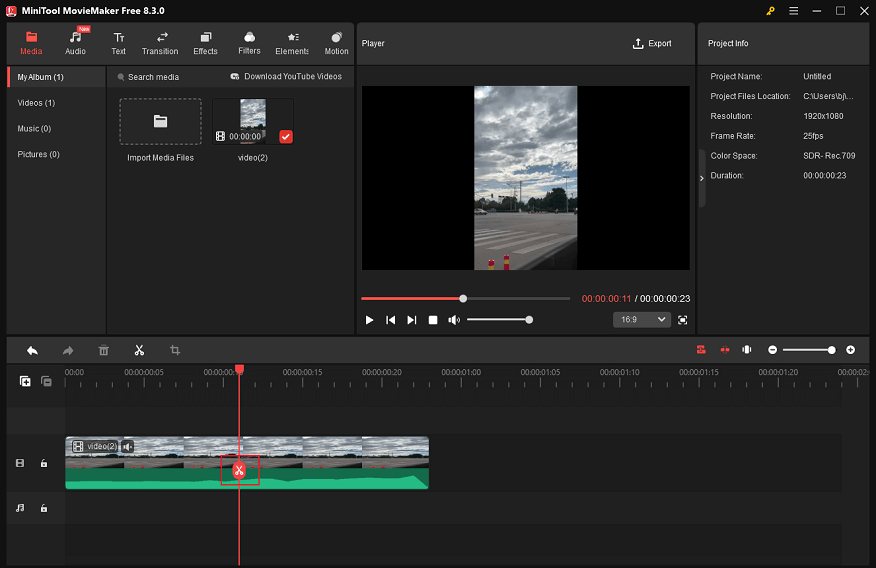
Trimmen Sie das Video.
Klicken Sie auf das Video in der Zeitleiste, bewegen Sie den Mauszeiger an den Anfang/das Ende des Videos, bis das Symbol Trimmen angezeigt wird, und ziehen Sie es nach rechts/links, um den unerwünschten Teil zu entfernen.
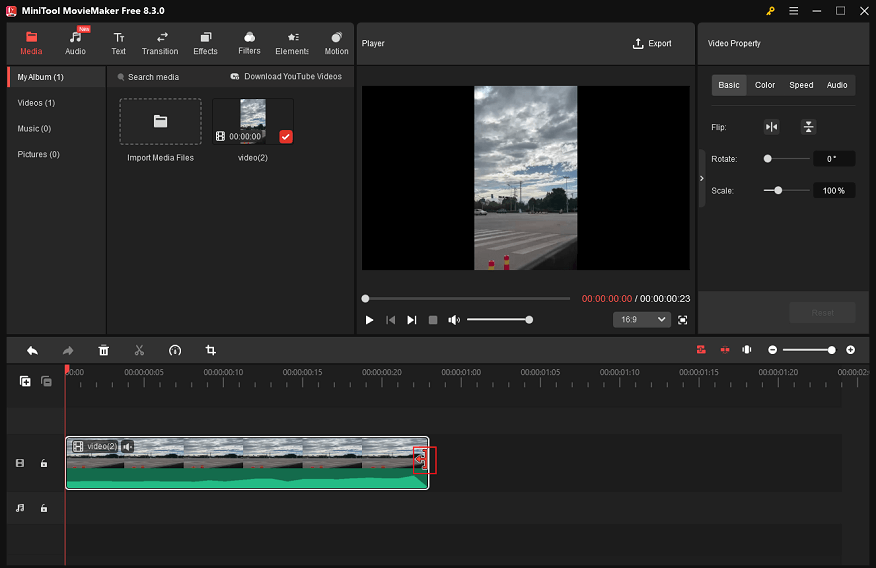
Fügen Sie dem Video weitere Inhalte hinzu:
Die Mediensammlung von MiniTool MovieMaker enthält eine Fülle von Audio, Übergängen, Effekten, Filtern, Stickern und Bewegungen. Sie können diese nach Belieben zu Ihrem Video hinzufügen.
5. Fügen Sie Audio zum 3GP hinzu (optional).
1. Fügen Sie Audio aus dem lokalen Ordner hinzu.
Klicken Sie auf die Option Mediendateien importieren, um Ihre eigenen Audiodateien aus dem lokalen Ordner zu importieren.
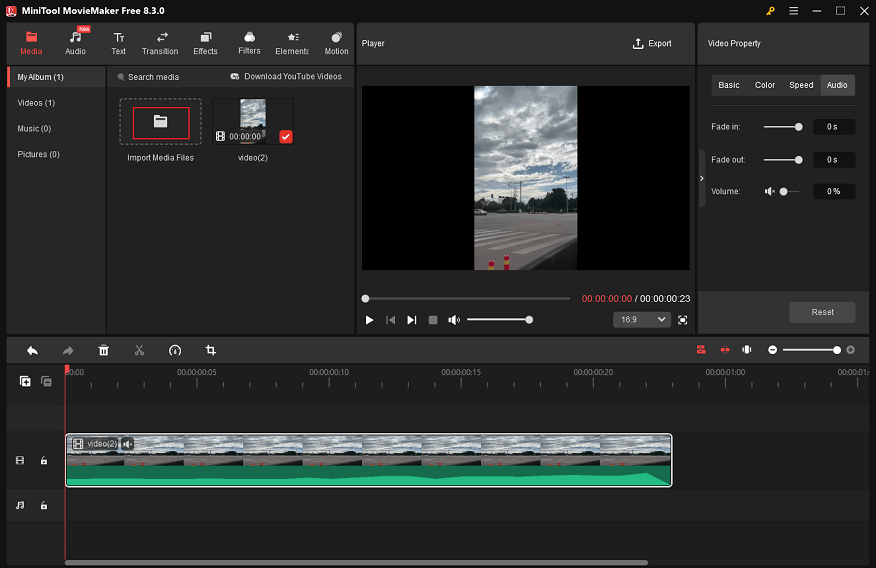
Um die Audiodatei zum Video hinzuzufügen, bewegen Sie den Mauszeiger über die hinzugefügte Audiodatei, bis das Plus-Symbol angezeigt wird. Klicken Sie dann auf das Symbol.
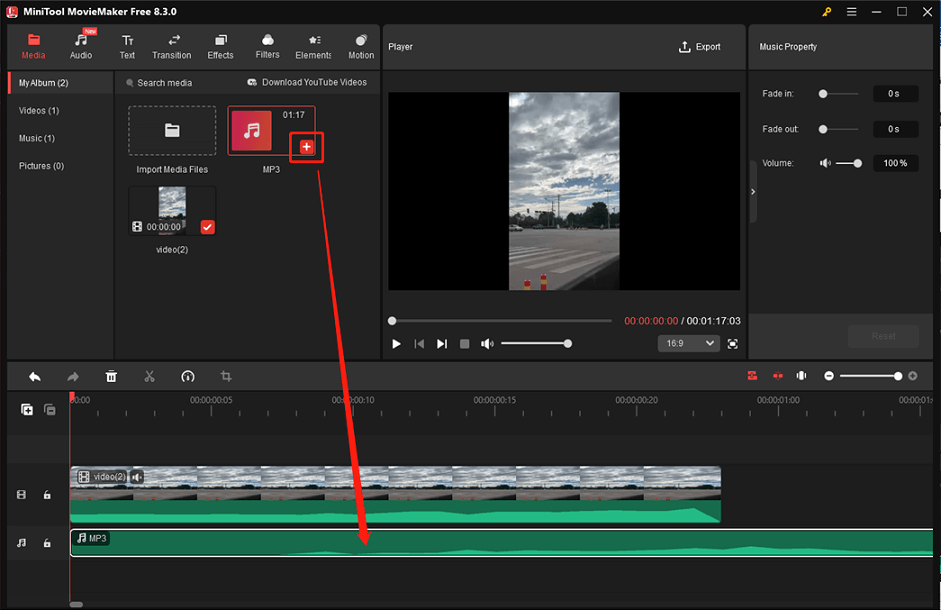
Um die Audiodauer an die Videolänge anzupassen, ziehen Sie den Abspielkopf an das Ende des Videos, klicken Sie auf die Audiodatei in der Spur und klicken Sie auf das Scherensymbol, um die Audiodatei in zwei Teile zu teilen.
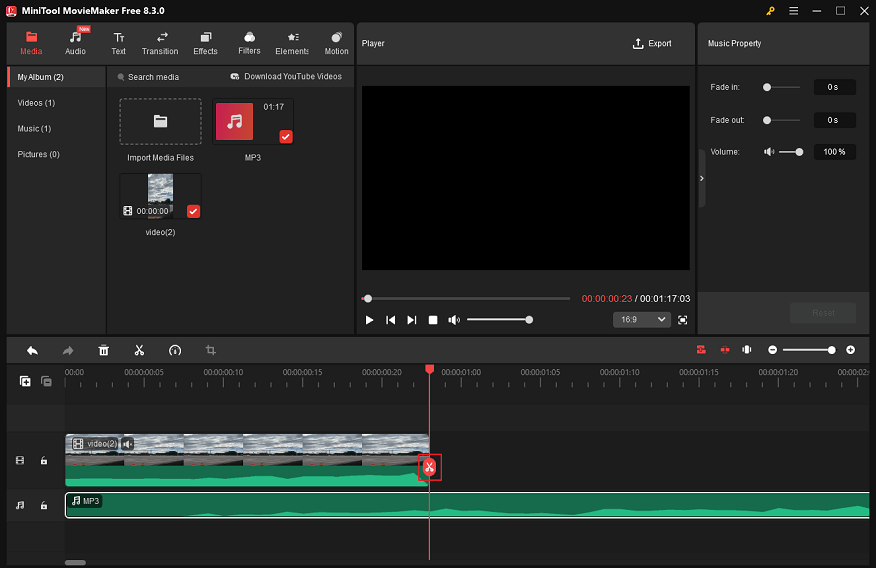
Klicken Sie mit der rechten Maustaste auf den unerwünschten Audioteil und klicken Sie auf die Option Löschen.
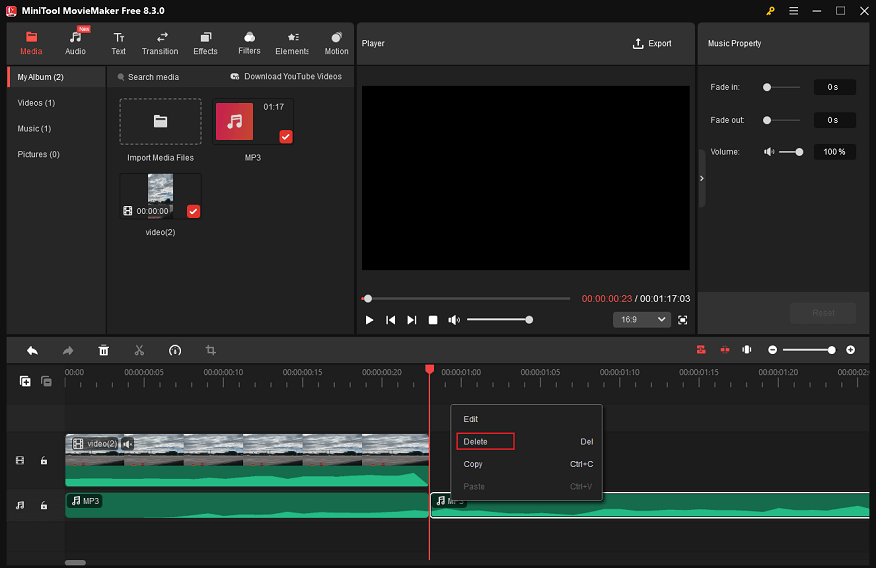
2. Fügen Sie Audio aus der Medienbibliothek hinzu.
Gehen Sie zum Abschnitt Audio, wählen Sie das gewünschte Audio aus und ziehen Sie es auf die Audiospur.
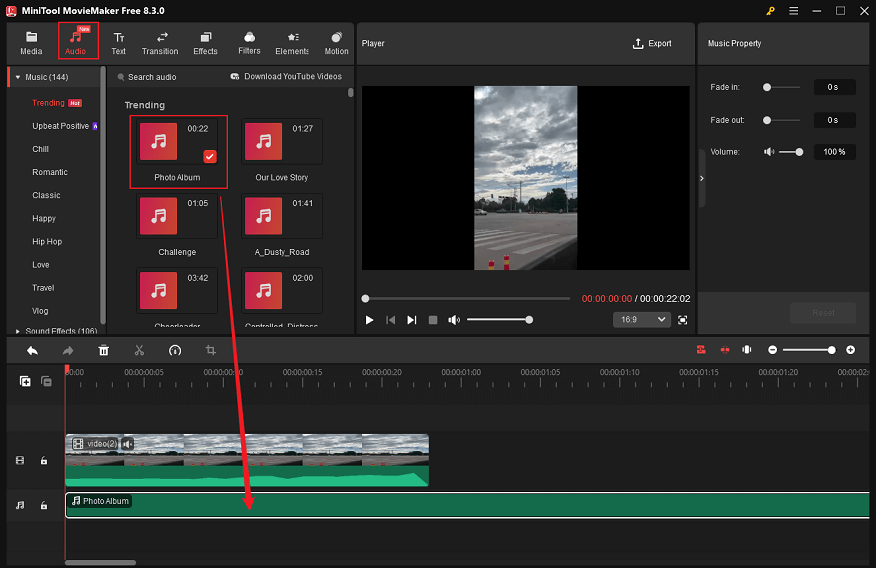
Verwenden Sie die oben genannten Schritte, um die Audiolänge mit dem Video zu synchronisieren.
6. Exportieren Sie das Video.
Klicken Sie auf das Symbol Exportieren oben rechts im Player-Fenster, um das Exportfenster zu öffnen. Konfigurieren Sie dort das Ausgabeformat, die Auflösung und die Bildrate entsprechend Ihren Anforderungen. Klicken Sie dann auf die Schaltfläche Exportieren, um das Video zu exportieren.
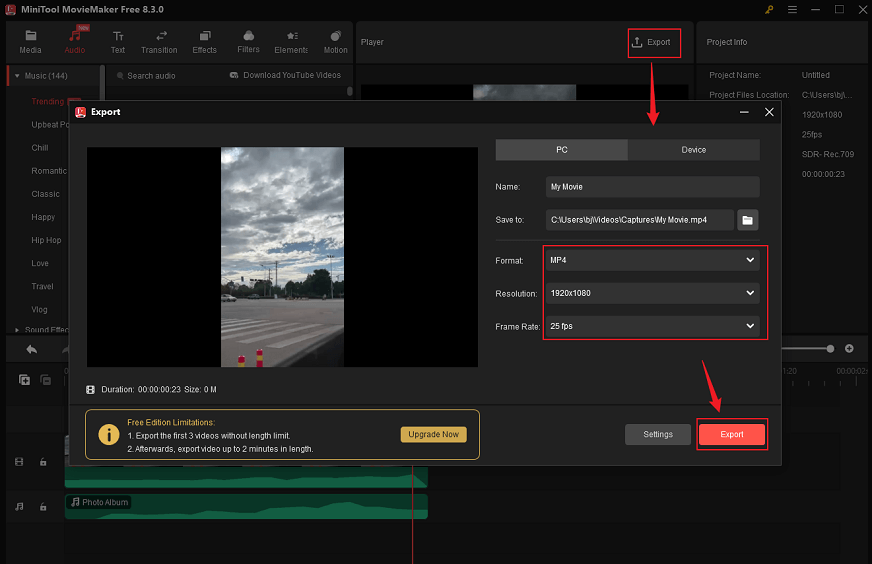
Sobald der Exportvorgang abgeschlossen ist, klicken Sie auf die Option Ziel suchen, um das Video im lokalen Ordner zu finden.
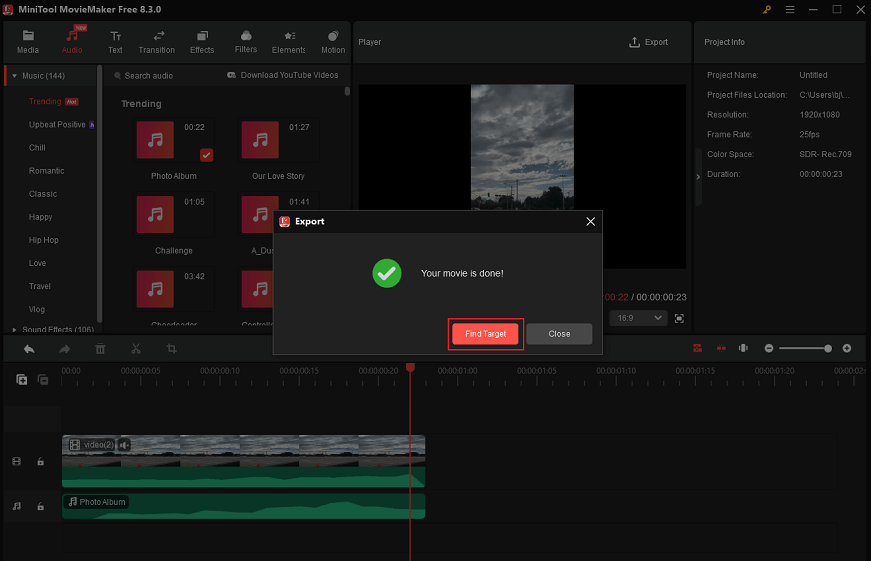
MiniTool MovieMaker ist ein multifunktionales Tool, das zum Entfernen und Extrahieren von Audio, zur Videobearbeitung, Dateikonvertierung, Medienwiedergabe und Videokomprimierung verwendet werden kann. Klicken Sie auf die Schaltfläche Herunterladen unten, um es auszuprobieren!
MiniTool MovieMakerKlicken zum Download100%Sauber & Sicher
Methode 2. Verwenden Sie Microsoft Clipchamp
Microsoft Clipchamp ist auch ein professioneller Video-Editor, der Audio aus Videos entfernen/extrahieren, Audio, Untertitel, Übergänge, Filter, Aufkleber und andere Inhalte zu Videos hinzufügen kann. Es bietet eine große Auswahl an Vorlagen, mit denen Sie mühelos Videos erstellen können.
Darüber hinaus unterstützt Clipchamp mehrere Ausgabeauflösungen, einschließlich 720p, 1080p, 4K, etc. Die exportierten Videos werden nicht mit Wasserzeichen versehen. Zu den KI-Funktionen von Clipchamp gehören außerdem Dienstprogramme wie automatische Untertitel, Text-to-Speech und Stummschaltungs-Eliminator.
Sie können die folgenden Anweisungen befolgen, um Audio aus 3GP mit Microsoft Clipchamp zu entfernen.
1. Laden Sie Clipchamp herunter und installieren Sie es.
Gehen Sie zum Microsoft Store oder zur offiziellen Website von Microsoft Clipchamp, um dieses Programm herunterzuladen und auf dem Computer zu installieren.
2. Importieren Sie das Ziel-3GP-Video.
Starten Sie Clipchamp und klicken Sie auf Neues Video erstellen, um die Bearbeitungsseite zu öffnen. Dann klicken Sie auf die Option Medien importieren, um das 3GP-Video hinzuzufügen, aus dem Sie den Ton entfernen möchten.

3. Entfernen Sie den Ton aus dem 3GP-Video.
Ziehen Sie das importierte Video in die Zeitleiste. Sie sehen ein Lautsprechersymbol auf dem Video; klicken Sie darauf, um das Video stumm zu schalten. Alternativ können Sie auch zum Abschnitt Audio im rechten Menü gehen und den Lautstärkeregler auf 0% ziehen.
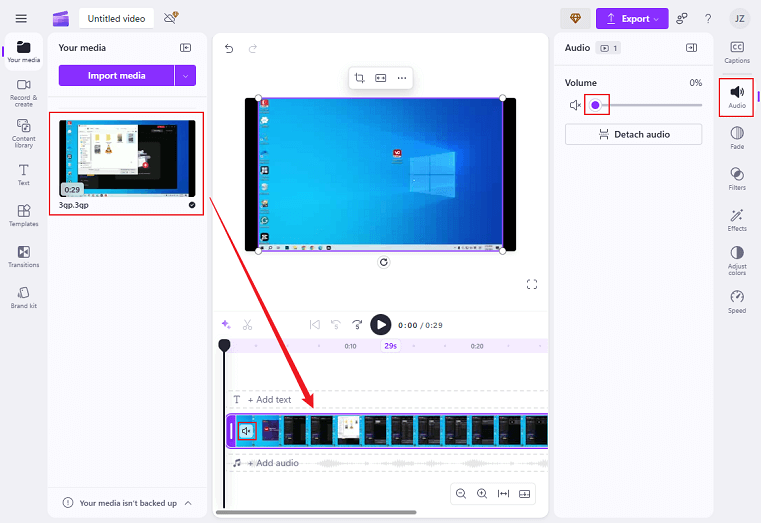
4. Exportieren Sie das Video.
Klicken Sie auf die Schaltfläche Exportieren oben rechts und wählen Sie die gewünschte Auflösung (1080p wird hier dringend empfohlen). Klicken Sie dann auf Speichern auf Ihrem Computer.
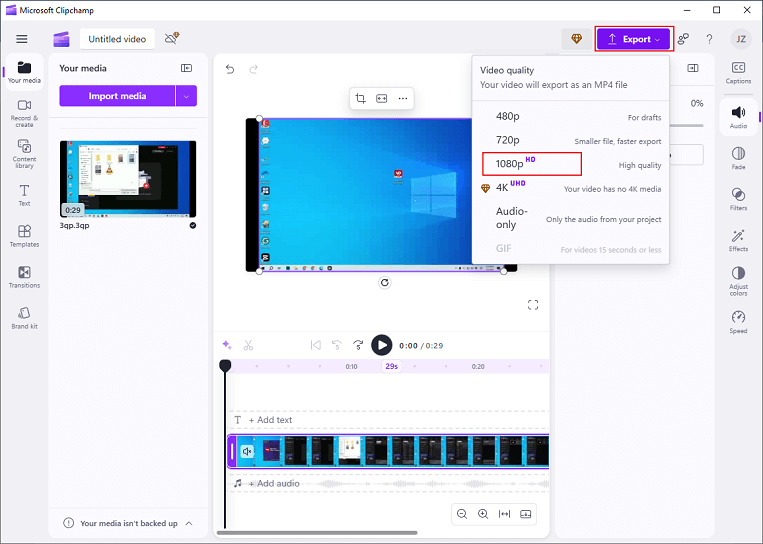
Fertig!
Methode 3. Verwenden Sie Wondershare Filmora
Wondershare Filmora ist ein einfach zu bedienender Video-Editor, der in der Lage ist, Audio aus 3GP, MP4, MOV, MKV, AVI, VOB und anderen Formaten zu entfernen. Er ist bekannt für seine benutzerfreundliche Oberfläche und eine große Sammlung von Vorlagen, Effekten und Übergängen. Darüber hinaus verfügt die neueste Ausgabe über generative KI-Tools zur Vereinfachung der Arbeitsabläufe.
Folgen Sie den nachstehenden Anweisungen, um mit Wondershare Filmora Audio aus einer 3GP-Datei zu entfernen.
1. Laden Sie Wondershare Filmora herunter und installieren Sie es.
Gehen Sie zur offiziellen Website von Wondershare Filmora, um diese Software herunterzuladen und auf dem PC zu installieren. Dann starten Sie es.
2. Importieren Sie das 3GP-Video, aus dem Sie den Ton entfernen möchten.
Klicken Sie auf Neues Projekt, um die Bearbeitungsoberfläche zu öffnen. Klicken Sie auf die Option Importieren, um das 3GP-Video hinzuzufügen.
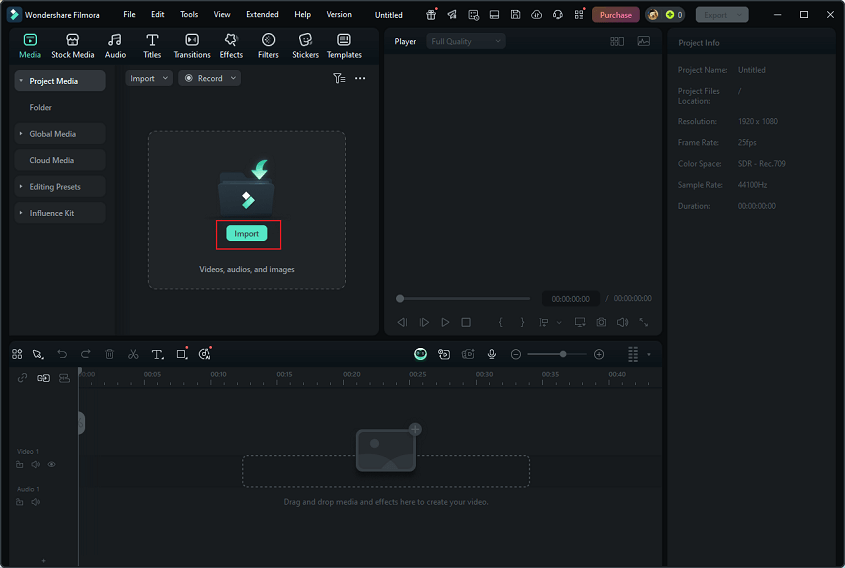
3. Löschen Sie den Ton aus dem Video.
Ziehen Sie das hinzugefügte Video auf die Zeitleiste. Klicken Sie mit der rechten Maustaste auf das Video in der Zeitleiste und wählen Sie die Option Stummschalten.
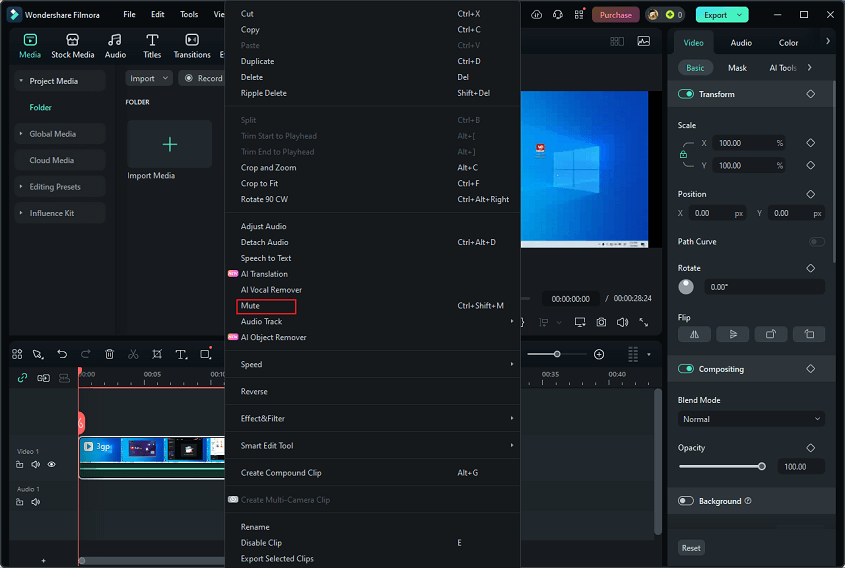
4. Exportieren Sie das 3GP-Video.
Klicken Sie auf die Schaltfläche Exportieren oben rechts, um das Fenster Exportieren zu öffnen. Stellen Sie dann das Ausgabeformat, die Auflösung, den Encoder und andere Parameter nach Ihren Bedürfnissen ein. Danach klicken Sie auf Exportieren, um das 3GP-Video in einem lokalen Ordner zu speichern.
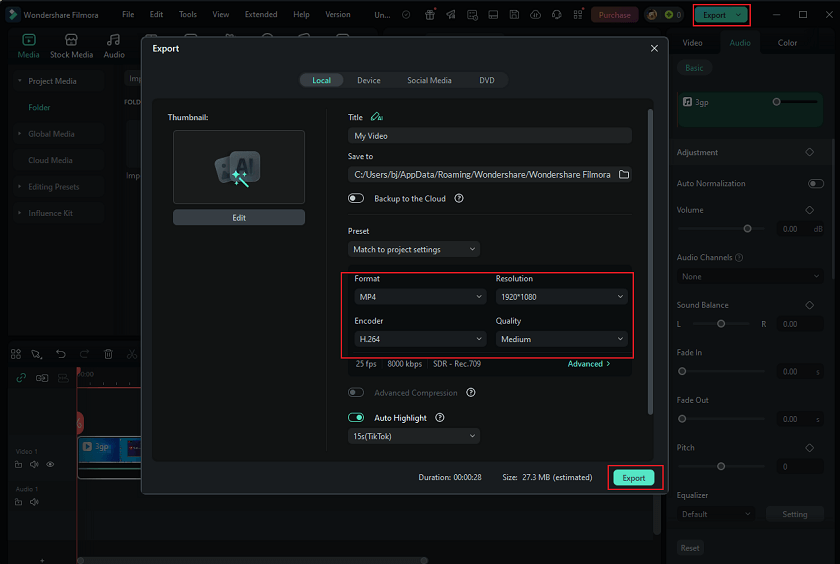
Das war’s!
Bonus: Audio aus 3GP extrahieren
Sie finden die BGM Ihres 3GP-Videos ziemlich gut? Möchten Sie sie aus 3GP extrahieren? Wie macht man das? Hier sind zwei kostenlose und zuverlässige Tools.
Option 1. MiniTool MovieMaker
Wie wir bereits erwähnt haben, kann MiniTool MovieMaker als Audio-Extractor dienen. Folgen Sie einfach den untenstehenden Anweisungen, um Audio aus Ihrem 3GP-Video zu extrahieren.
1. Laden Sie MiniTool MovieMaker herunter und installieren Sie es.
MiniTool MovieMakerKlicken zum Download100%Sauber & Sicher
2. Importieren Sie das Ziel-3GP-Video.
3. Extrahieren Sie den Ton aus dem 3GP und exportieren Sie ihn.
Ziehen Sie das hinzugefügte Video in die Zeitleiste. Klicken Sie anschließend auf das Symbol Exportieren oben rechts im Player-Fenster, um das Fenster Exportieren zu öffnen. Erweitern Sie dort die Option Format und klicken Sie auf MP3. Klicken Sie dann auf die Schaltfläche Exportieren, um das Audio zu exportieren.
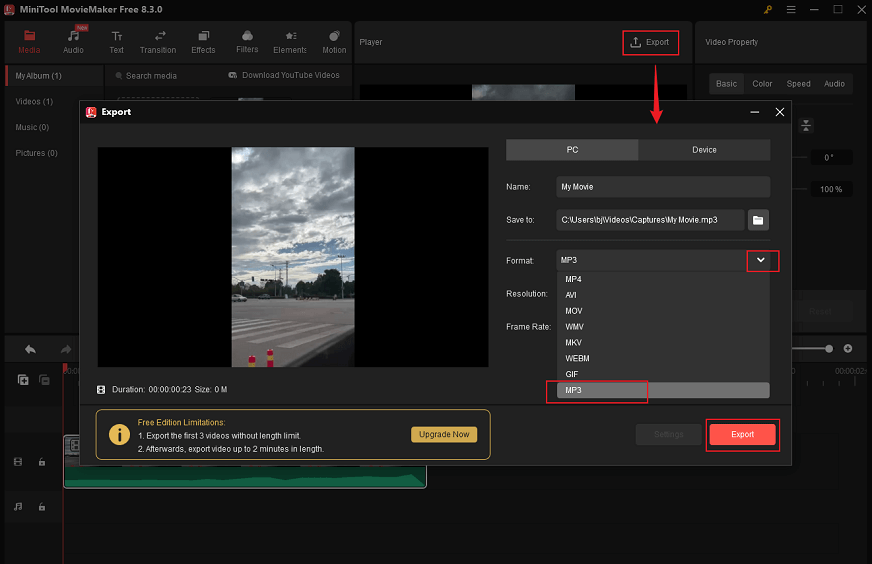
Option 2. MiniTool Video Converter
MiniTool Video Converter ist ein kostenloser Videokonverter, der in der Lage ist, Video in Audio zu konvertieren. Er unterstützt eine breite Palette von Video-/Audioformaten, darunter 3GP, MP4, MOV, MKV, AVI, FLV, MPG, WEBM, MP3, AAC, AIFF und andere. MiniTool Video Converter ermöglicht eine schnelle Formatkonvertierung.
So geht’s:
1. Laden Sie MiniTool Video Converter herunter und installieren Sie es.
Klicken Sie auf den Download-Button unten, um MiniTool Video Converter herunterzuladen und auf Ihrem Computer zu installieren. Dann starten Sie es.
MiniTool Video ConverterKlicken zum Download100%Sauber & Sicher
2. Importieren Sie das 3GP-Video.
Klicken Sie im Bereich Video konvertieren auf die Option Dateien hinzufügen oben links, um die 3GP-Zieldatei hinzuzufügen.
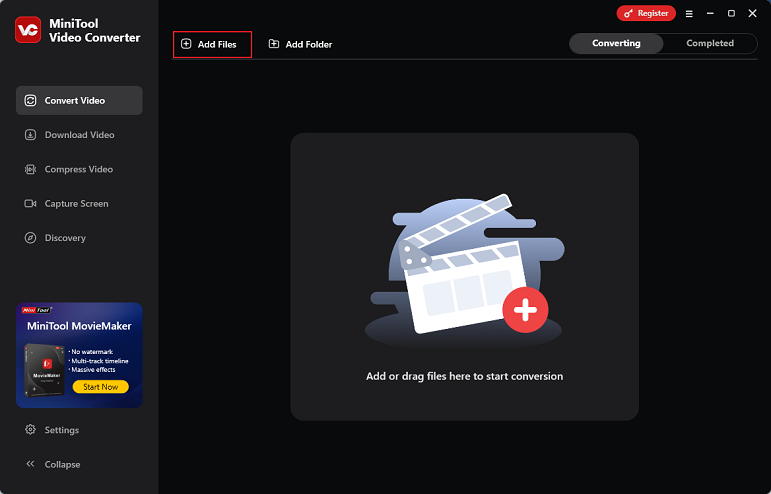
3. Wählen Sie das Ausgabeformat.
Klicken Sie auf das Zahnrad-Symbol auf dem hinzugefügten Video, um die Formatbibliothek zu öffnen. Wählen Sie dann die Registerkarte Audio, wählen Sie das gewünschte Audioformat und wählen Sie eine Qualität (MP3, High Quality wird hier dringend empfohlen).
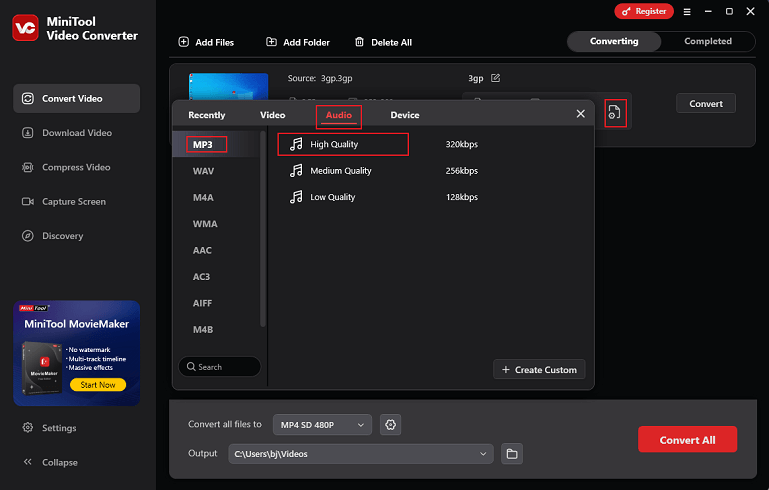
4. 3GP in Audio umwandeln.
Klicken Sie auf die Schaltfläche Konvertieren, um die Konvertierung zu starten.
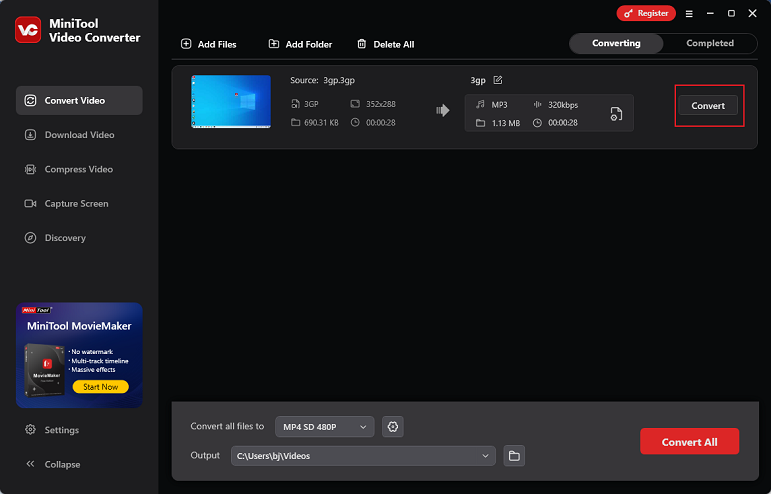
Sobald die Konvertierung abgeschlossen ist, wechselt MiniTool Video Converter automatisch in den Bereich Fertig. Klicken Sie auf das Ordnersymbol, um die Datei zu finden, oder auf das Wiedergabesymbol, um sie anzusehen.

Darüber hinaus kann MiniTool Video Converter auch als Video-Downloader, Videokompressor und Bildschirm-Rekorder fungieren. Probieren Sie diese funktionsreiche Software einfach mal aus!
MiniTool Video ConverterKlicken zum Download100%Sauber & Sicher
Zusammenfassung
Wie kann man Audio aus 3GP-Dateien entfernen? In diesem Beitrag finden Sie drei kostenlose und nützliche Tools für Sie: MiniTool MovieMaker, Clipchamp, und Wondershare Filmora. Mit ihnen können Sie mühelos eine Audiospur aus einer 3GP-Datei löschen. Außerdem zeige ich Ihnen als Bonus, wie Sie Audio aus 3GP extrahieren können. Ich hoffe, dass dieser Artikel Ihnen sehr helfen kann!
Wenn Sie Fragen zur Verwendung von MiniTool MovieMaker oder MiniTool Video Converter haben, können Sie uns unter [email protected] kontaktieren. Sie können mir auch direkt eine Nachricht auf Twitter schicken, und ich werde Ihnen so schnell wie möglich helfen.


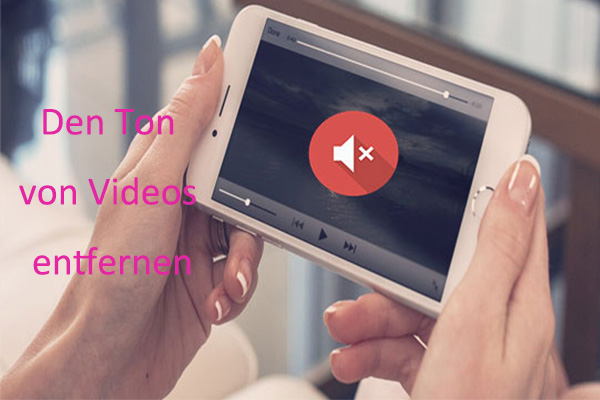

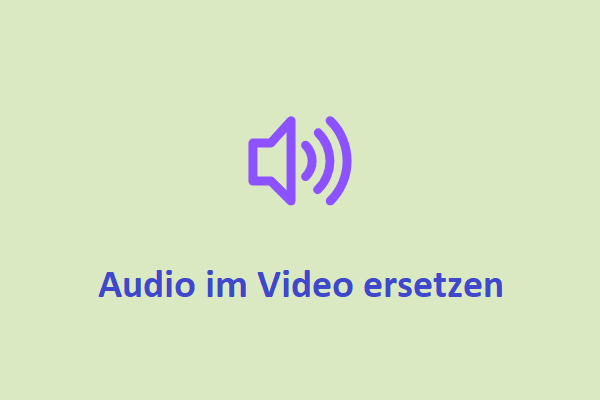
Nutzerkommentare :